Lær å løse Twitter-videoer som ikke spilles av på de mest effektive måtene
 Postet av Lisa Ou /27. oktober 2021 kl. 16
Postet av Lisa Ou /27. oktober 2021 kl. 16Når du blar gjennom en video i Twitter-appen, forventes den å begynne å spille umiddelbart selv om du ikke trykker på den. Det er imidlertid situasjoner når det å se på videoer på Twitter fører til at du har et problem. Flere faktorer bidrar til problemer med Twitter-videoavspilling, og det kan være veldig irriterende når videoene dine ikke spilles av fordi du går glipp av mye flott informasjon og feeden din ser ut til å være ufullstendig. Det kan være en rekke enkle eller komplekse årsaker til at Twitter-videoene dine ikke spilles av i datamaskinen eller mobilnettleseren i Chrome. I denne artikkelen vil vi gå over alle mulighetene og tilby noen enkle løsninger for at Twitter-videoene dine ikke spilles.

Guide List
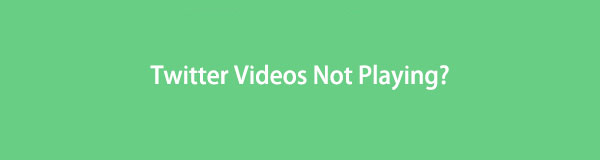
1. Hvorfor Twitter-videoer ikke spilles
Det er mange grunner til at Twitter opplever vanskeligheter og upraktisk videoavspilling, og disse problemene kan være forårsaket av en rekke faktorer. Så, før vi går inn på hvordan vi løser det, la oss finne ut hva som forårsaker problemet. La oss begynne med det notatet.
Feil Internett-tilkobling
Å spille av Twitter-videoer krever en jevn og sikker nettverkstilkobling for å spille av videoer sømløst. Så dette problemet med Twitter-videoer som ikke spilles kan hentes fra en ustø internettforbindelse. På samme måte, hvis du har brukt høyhastighetsdataene dine for måneden, kan du oppleve dette problemet. Twitter-feed kan lastes inn i et scenario med begrenset databruk, men videoavspilling krever høyhastighets datatilgang.
Utdatert applikasjon og nettleser
Når du har utdaterte Twitter-applikasjonsversjoner av nettlesere kan det føre til at du ikke spiller av video på Twitter-feeden, da de kan ha mye kompatibilitet, feilrelaterte og utdaterte stasjonsproblemer som er hovedårsaken til problemer med å surfe over Twitter-appen, spesielt når du spiller av videoer.
Overbelastede søppelfiler (buffer, informasjonskapsler og historikk)
Å ha en overbelastet cache, informasjonskapsler og historiedata er også en av grunnene til at Twitter ikke spiller av videoer til tider. Disse søppelfilene kan ødelegge appen din, noe som gjør at den ikke kan håndtere avspilling av videoer når du surfer.
Plugins og brannmuralternativer
Sikkerhetsplugins og brannmuralternativer kan være en av årsakene til at en video ikke spilles av på Twitter-appen. Disse tingene kan se på Twitter-videoer som en sikkerhetstrussel, og dermed stoppe videoavspillingen helt.
Opplastet videokompatibilitet
Hvis en video du prøver å spille av ikke er kompatibel med Twitter-videoformatet. Da kan du også se feilen på at Twitter-videoen ikke spilles av. Teknisk sett støtter Twitter MP4- og MOV-videoformater på mobilapper mens du er på nettet, den støtter MP4-videoformatet i H264-format med A64-lyd.
FoneLab Screen Recorder lar deg ta opp video, lyd, online opplæring osv. På Windows / Mac, og du kan enkelt tilpasse størrelse, redigere videoen eller lyden og mer.
- Ta opp video, lyd, webkamera og ta skjermbilder på Windows / Mac.
- Forhåndsvis data før du lagrer.
- Det er trygt og enkelt å bruke.
2. Hvordan fikse Twitter-videoer som ikke spilles
Hvordan fikse Twitter-videoer som ikke spilles av på iPhone/iPad
Hvis du er iPhone- eller iPad-bruker og samtidig opplever svikt i å spille av Twitter-videoer. Å løse dette problemet gjør det enkelt for deg å fikse det. Nedenfor er de mulige løsningene du kan gjøre på din iPhone eller iPad.
Tilbakestill nettverksinnstillinger
Den vanligste årsaken til hvorfor videoer på Twitter ikke spilles av er en dårlig og defekt internettforbindelse, og det er sikkert fordi nettverksinnstillingene for iPhone/iPad har problemer. Den feilaktige tilkoblingen forstyrrer prosessen med å laste inn videofilen siden videoene bare kan være tilgjengelige hvis du har en internettforbindelse. Nedenfor er trinnene for hvordan du tilbakestiller iPhones nettverksinnstillinger her for å sikre at nettverket fungerer som det skal:
Trinn for hvordan du tilbakestiller nettverksinnstillinger på iPhone/iPad:
Trinn 1På din iPhone/iPad går du til innstillinger app. Etter det, trykk general innstillinger, bla ned og trykk på Tilbakestill deretter velge Tilbakestill nettverksinnstillinger for å starte tilbakestillingsprosessen. Bekreft prosessen i popup-valget.
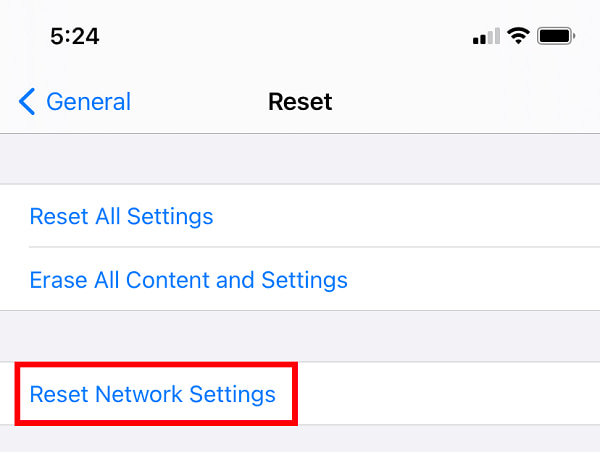
Oppdater Twitter-appen
Når du surfer på Twitter-appen og videoer ikke spilles av som de skal, kan det være fordi Twitter-appen din ikke oppdateres fra tid til annen, apper som Twitter har oppdateringer som inkluderer å endre appgrensesnittet og legge til flere forbedrede innstillinger. Med det er å oppdatere Twitter-appen din en annen måte å sikkert fikse alle slags problemer på nettleseropplevelsen din, inkludert når videoer ikke spilles av.
Trinn for hvordan du oppdaterer Twitter-appen manuelt og automatisk:
Manuelt:
Trinn 1For å oppdatere Twitter manuelt på iPhone/iPad, gå til App Store trykk deretter på din Profil øverst til høyre på skjermen.
Trinn 2På grensesnittet, se om Twitter-appen trenger en oppdatering, hvis du ser Oppdater knappen ved siden av appen, trykk på den fordi det betyr at den trenger en oppdatering.
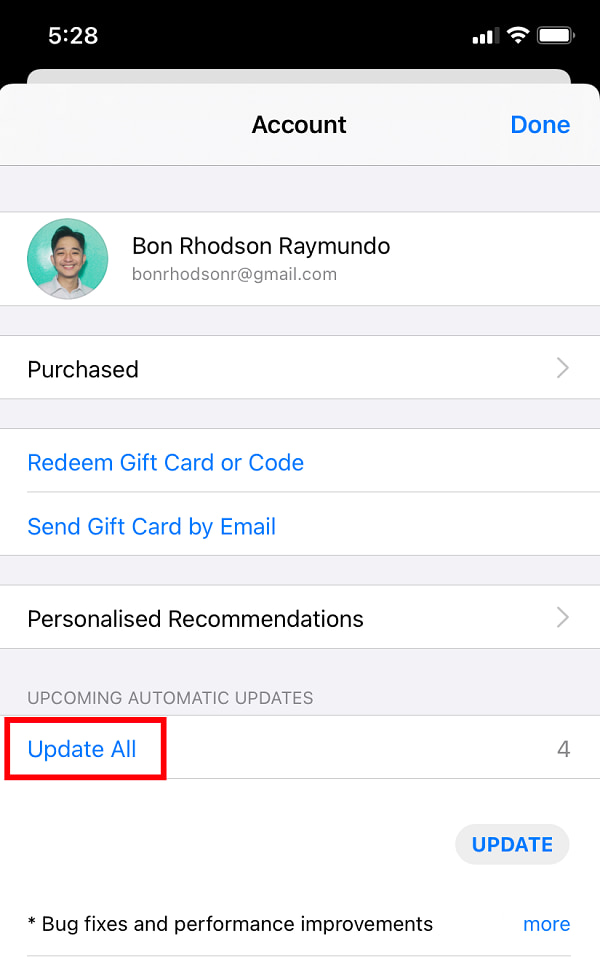
Automatisk:
Trinn 1Gå til iPhone på iPhone innstillinger appen, bla ned og se etter App Store trykk deretter på den.
Trinn 2Etter det, slå på Toggle-Switch-knappen ved siden av automatiske nedlastinger neste gang vil Twitter-appen din oppdateres automatisk hver gang det er en oppdatering fra utvikleren.
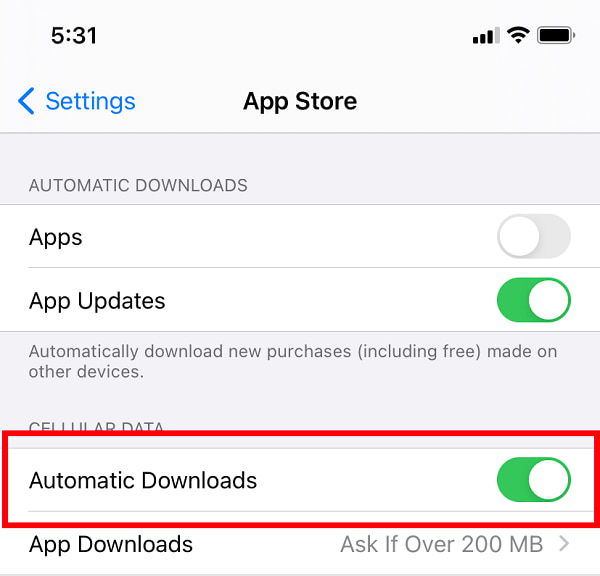
Last ned Twitter-appen
En annen metode for å løse Twitter-videoer som ikke spilles av på iPhone/iPad, er å laste ned Twitter-appen. Det er en enkel metode som lar deg laste av alt unødvendig innhold på appen som forårsaker problemer med å spille av videoer. På den annen side, vær oppmerksom på at avlastning av Twitter-appen vil slette alle dataene inkludert de lagrede passordene og annen dataaktivitet.
Trinn for hvordan du laster ned Twitter-appen:
Trinn 1Gå til din iPhone/iPad innstillinger app. Gå deretter til general innstillinger.
Trinn 2Deretter trykker du på iPhone Lagring så se Twitter app og trykk på den.
Trinn 3Til slutt trykker du på Avlast App for å starte prosessen etter det, installer appen på nytt.
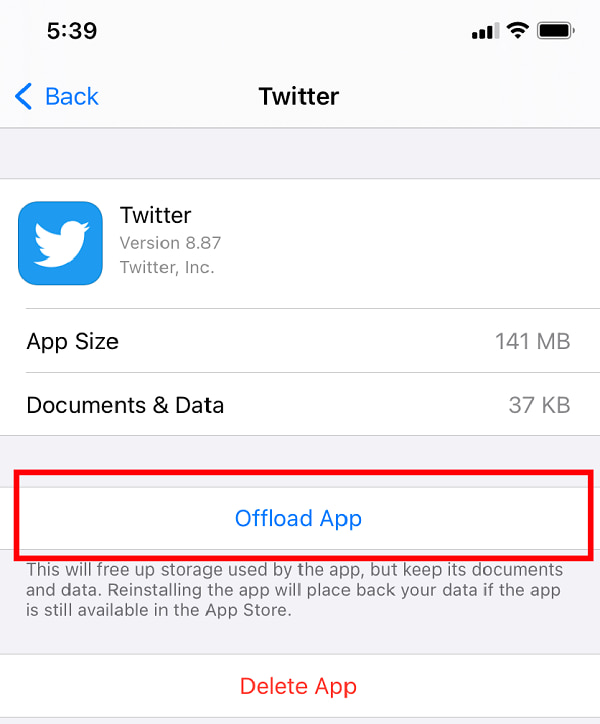
Hvordan fikse Twitter-videoer som ikke spilles av på Android
Hvis du er en Android-bruker og opplever det samme problemet med å spille av Twitter-videoer, vil denne artikkelen også vise og lære deg hvordan du fikser det på din Android-telefon.
Start Android-enheten på nytt
Når du surfer gjennom Twitter-appen og spiller av video plutselig slutter å spille, vil omstart av enheten bidra til å optimalisere ytelsen og løse problemer med Twitter som ikke spiller av videoer. Bare slå på og av enheten ved hjelp av Slå av knapp. Men merk også at omstart av Android kan variere avhengig av versjonen og modellen du har. Ikke desto mindre må du bare finne strømknappen for å gjøre det.
Slett Twitter-appdata
En annen metode for å fikse Twitter-videoer som ikke spilles, er å slette appdataene. Sletting av appdataene vil hjelpe deg med å starte på nytt eller på en eller annen måte rense appen for å fungere ordentlig med å spille av videoer mens du surfer over Twitter-appen. Merk på samme måte at trinnene for å slette Twitter-appdata kan variere avhengig av Android-versjonen og modellen du har. Ikke desto mindre kan du også merke deg at du gjør det på App Management på Innstillinger-appen.
Slett unødvendige apper
Å laste Android-telefonen din med mange unødvendige applikasjoner kan også påvirke ytelsen til enheten din, noe som til slutt kan føre til å påvirke ytelsen til andre applikasjoner som Twitter når du spiller av videoer. På samme måte kan trinnene for sletting av applikasjoner være forskjellige fra hverandre avhengig av modellen og versjonen du bruker.
Hvordan fikse Twitter-videoer som ikke spilles av på Chrome
På samme måte, hvis du bruker Chrome-nettleseren mens du surfer på Twitter-sider og opplever at Twitter-videoer ikke spilles av. Nedenfor er de mulige måtene å løse det på.
Oppdater Chrome Browser
Generelt kan oppdatering av et system fikse mange appytelsesproblemer. Oppdateringer for Chrome kan vanligvis fikse kompatibilitets- og feilrelaterte problemer ved surfing på nettsteder som Twitter. Dessuten vil oppdatering av Chrome forbedre nettleserens ytelse og hastighet, samt kanskje gi nye funksjoner for å forbedre din generelle brukeropplevelse.
Trinn for hvordan du oppdaterer Chrome-nettleseren:
Trinn 1Klikk på i Chrome-nettleserens hovedgrensesnitt Tilpass og kontroller Google Chrome eller ikonet med tre (3) prikker i øvre høyre hjørne. På utvalget klikker du på Om Chrome.
Trinn 2Klikk Oppdater Google Chrome. Oppdateringen blir automatisk lastet ned og brukt på Chrome. Klikk deretter relansering eller start den på nytt når du blir bedt om å bruke den oppdaterte nettleseren. Vær imidlertid oppmerksom på at hvis oppdateringsalternativet ikke er synlig, betyr det at Chrome er oppdatert.
Tøm Chrome-innstillinger, logg og buffer
Mesteparten av tiden er grunnen til at Twitter-videoer ikke spilles av på Chrome at hurtigbufferen, informasjonskapslene, nettleserloggen og midlertidige filer ikke lar videoene dine spilles av i Chrome. Det er derfor du må fjerne dem for å løse problemet.
Trinn for hvordan du sletter Chrome-innstillinger, historikk og buffer i Chrome:
Trinn 1I Chrome-nettleseren klikker du på Tilpass og kontroller Google Chrome eller tre (3) prikker-ikon i øvre høyre hjørne. Klikk deretter på Innstillinger.
Trinn 2Klikk på panelet for å vise hovedmenyvalget. Velg i rullegardinmenyen Personvern og sikkerhet. Klikk på Slett nettleserdata, klikk deretter på Tydelig dato for å tømme loggen og eventuelle nettleserdata. Etter det klikker du på Informasjonskapsler og andre nettsteddata.
Deaktiver plugins og utvidelser
Deaktivering av programtillegg og utvidelser kan hjelpe deg med å løse problemer med videoer som ikke spilles av på Twitter i Chrome-nettleseren. Nedenfor er trinnene du må følge:
Trinn for hvordan du deaktiverer plugins og utvidelser:
Trinn 1Gå til Innstillinger og velg Personvern og sikkerhet og i Innholdsinnstillinger deaktiver pluginene.
Trinn 2For å fjerne utvidelser i Chrome, klikk på Puslespill ikonprikker i øvre høyre hjørne av Chrome-nettleseren. Naviger deretter til utvidelser på Flere verktøy. Slå av Toggle-Switch-knappen for å deaktivere eller deaktivere eventuelle utvidelser på Chrome.
Tilbakestill Chrome -innstillinger
Eventuelle aktiviteter du har gjort på Chrome kan ha en effekt på nettleserens ytelse, for eksempel å spille av video på Twitter. Det er grunnen til at tilbakestilling av Chrome-innstillingene kan gjenopprette Chromes innstillinger tilbake til standard og nettvideoene dine kan spilles av igjen uten problemer.
Trinn for hvordan du tilbakestiller Chrome-innstillinger:
Trinn 1Gå til Chrome-nettleseren din Tilpass og kontroller Google Chrome i øvre høyre hjørne av skjermen. Etter det klikker du på innstillinger og klikk deretter til Avansert på venstre panelmeny.
Trinn 2Deretter velger du Tilbakestill og Opprydding og tilbakestilling av innstillinger. Når prosessen er ferdig, start Chrome på nytt.
3. Hvordan fikse Twitter-videoer som ikke spiller Twitter-videoer som ikke spilles
1. Hva slags videoformat og størrelser tillater Twitter?
Når du laster opp en videofil på Twitter, støtter den teknisk MP4-videoformatet med en H264-koder og en AAC-lyd- og MOV-videoformater med A64-lyd med en maksimal filstørrelse på 512MB.
2. Hva er de grunnleggende kravene når du legger ut en video på Twitter?
Når du legger ut en video på Twitter, er minimumsoppløsningen 32x320 piksler, og maksimal oppløsning er 1920x1200 piksler. Likevel bør den også ha en bildefrekvens på ikke mer enn 40 fps og en bitrate på ikke mer enn 25 Mbps.
konklusjonen
Derfor, for å avslutte denne artikkelen på rett spor, nå vil beslutningen avhenge av deg, bare velg de beste metodene for å fikse det. Ikke desto mindre er det så åpenbart at alle løsningene nevnt ovenfor kan løse hovedproblemet ditt, som er Twitter-videoer som ikke spiller problemer.
FoneLab Screen Recorder lar deg ta opp video, lyd, online opplæring osv. På Windows / Mac, og du kan enkelt tilpasse størrelse, redigere videoen eller lyden og mer.
- Ta opp video, lyd, webkamera og ta skjermbilder på Windows / Mac.
- Forhåndsvis data før du lagrer.
- Det er trygt og enkelt å bruke.
